Bạn đang xem bài viết Lí do Google Chrome ngốn RAM và cách giảm ngốn RAM hiệu quả tại Neu-edutop.edu.vn bạn có thể truy cập nhanh thông tin cần thiết tại phần mục lục bài viết phía dưới.
Google Chrome là một trong những trình duyệt ngốn RAM máy tính đáng kể. Bài viết dưới đây sẽ chỉ ra lí do Google Chrome ngốn RAM và cách giảm ngốn RAM hiệu quả.
Tại sao Google Chrome lại ngốn RAM?
Mỗi ứng dụng trên máy tính của bạn chạy một số quy trình trên RAM máy tính. RAM là bộ lưu trữ nhanh và tạm thời cho tất cả các loại dữ liệu.
Chrome, Firefox và Opera đều lưu trữ mọi tab, plugin và tiện ích mở rộng trong một quy trình RAM khác nhau. Quá trình này để ngăn chặn một quá trình ghi lại sang một thiết bị khác.
Do đó, khi bạn mở trình quản lý tác vụ hoặc trình giám sát hoạt động, Google Chrome (Firefox và Opera cũng tương tự) sẽ hiển thị nhiều mục. Nếu bạn nhìn kỹ, bạn có thể thấy rằng mỗi quá trình chỉ sử dụng một lượng RAM nhỏ, khi bạn mở càng nhiều trang web, lượng RAM càng ngốn nhiều hơn.
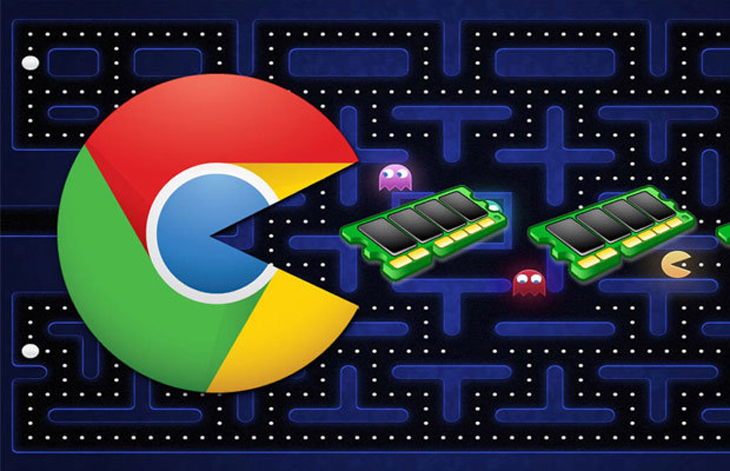
Google Chrome quản lý RAM như thế nào?
Các trình duyệt hiện đại như Chrome sử dụng RAM máy để mang lại sự ổn định tốt và tốc độ nhanh hơn khi dùng tình duyệt.
Google Chrome yêu cầu hệ thống cung cấp tài nguyên cho từng tab riêng lẻ, đó là nguyên nhân tại sao khi bạn mở Task Manager lên và sẽ thấy được nhiều tab Google Chrome riêng lẻ trong khi bạn chỉ mở 1 cửa sổ Chrome.
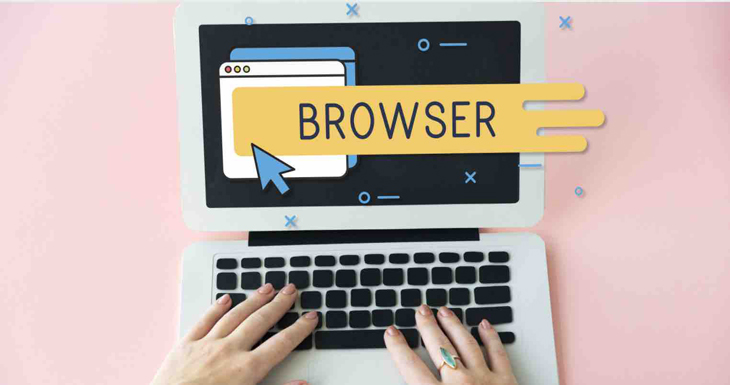
Ngoài ra Chrome cũng còn chia nhỏ các plugin, extension (tiện ích mở rộng) ra để xử lý riêng nên khi có bất kỳ plugin nào bị lỗi (ví dụ như Flash) thì nó cũng không ảnh hưởng đến các tab khác mà chỉ ảnh hưởng tại chính cái tab bị lỗi.
Chưa kể Chrome còn có một tính năng đó là “tải trước” cũng là một trong những nguyên nhân khiến Chrome tiêu tốn nhiều tài nguyên của máy hay nếu bạn là một người sử dụng nhiều tiện ích mở rộng (extension) cũng có thể khiến Chrome ngốn nhiều ram hơn.
Như vậy, tóm lại là nếu bạn mở càng nhiều trang web, sử dụng nhiều plugin cũng như extension thì sẽ khiến RAM của máy bạn bị chiếm dụng nhiều hơn.
Việc ngốn RAM sẽ ảnh hưởng thế nào đến người dùng?
Chỉ vì Chrome đang sử dụng rất nhiều RAM không có nghĩa là nó gây ra sự cố nhất thiết. Tuy nhiên, nếu hệ thống của bạn không sử dụng RAM có sẵn, máy tính của bạn chỉ sử dụng RAM để truy cập dữ liệu nhanh chóng và tăng tốc độ xử lý sẽ khiến tốc độ máy chậm đi đáng kể.
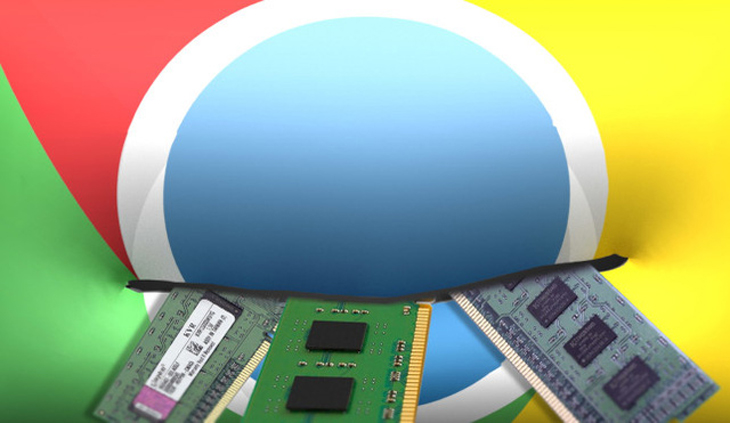
Nếu Chrome sử dụng quá nhiều bộ nhớ, nó có thể trở thành vấn đề vì nó sẽ giới hạn lượng RAM khả dụng cho các sử dụng khác trên máy tính của bạn.
Nhưng nếu bạn thấy Chrome đang sử dụng rất nhiều bộ nhớ, nhưng không tác động gì đến hiệu suất máy, điều đó không đáng lo ngại. Chẳng hạn, khi bạn mở 50 tab Chrome trở lên, sử dụng hơn 3,5 GB RAM. Đó là một lượng dượng lớn, nhưng hệ thống của bạn đang có 16GB RAM khả dụng thì đó không phải vấn đề
Cách giảm mức sử dụng RAM của Google Chrome
1. Sử dụng Task Manager của Google Chrome
Có nhiều cách để tối ưu hóa cho việc hoạt động của Google Chrome để sử dụng hiệu quả hơn nhưng ngay chính bản thân Google Chrome cũng đã cung cấp cho người dùng một công cụ để kiểm soát tiến trình hoạt động của nó.
Công cụ đó cũng giống với Task Manager của Windows và tên của nó cũng là Task Manager. Phím tắt cho công cụ này là Shift + Esc (đối với MacBook thì vào Windows > Task Manager).
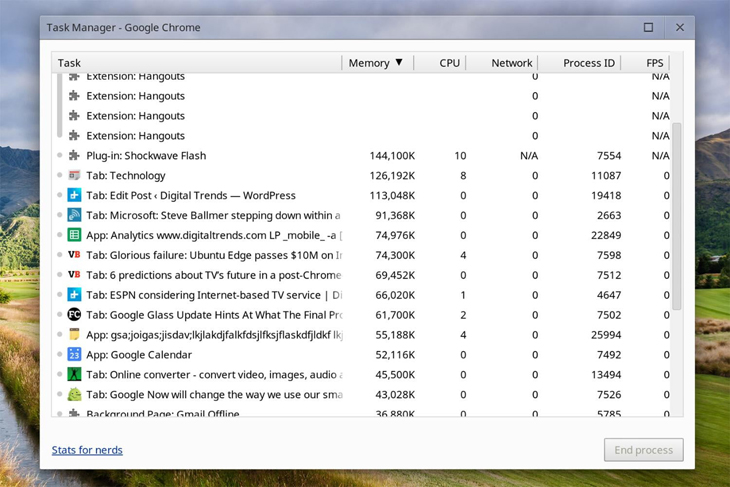
Trên Task Manager này, bạn có thể xem xét trang web cũng như các plugin, extension đang chạy, từ đó lựa chọn những tab, tiện ích hay plugin ít sử dụng để loại bỏ nó đi và giải phóng RAM cho những ứng dụng khác.
2. Sử dụng cờ Chrome Flags để quản lý sử dụng RAM
Chrome mang đến một loạt các tính năng thú vị trong đó có Flags. Một trong những lá cờ này hỗ trợ loại bỏ tab. Tab được tự động loại bỏ khỏi bộ nhớ hệ thống của bạn khi nó ít khi sử dụng đến. Các tab vẫn giữ nguyên vị trí, nhưng ngừng tải hoặc hiển thị nội dung cho đến khi bạn nhấp vào chúng.
Nhập chrome://flag trong thanh địa chỉ truy cập web, sau đó tìm kiếm “automatic tab discarding” rồi chọn Enabled để kích haotj tính năng tự động loại bỏ tab này.
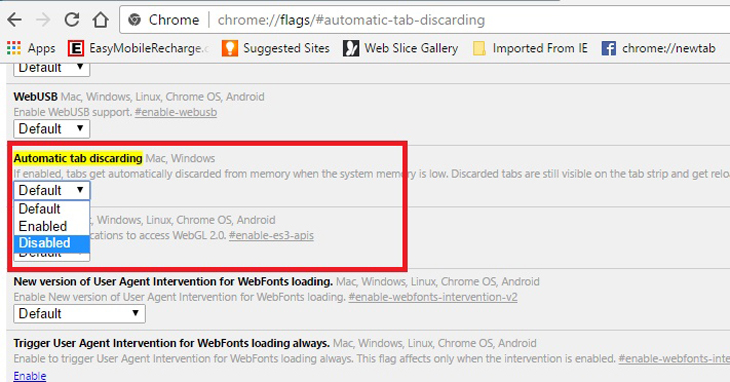
Một loại cờ khác hoạt động tốt với chức năng loại bỏ tab tự động là “Show Saved Copy Button”, xuất hiện sau khi trình duyệt loại bỏ tab, hỏi bạn có muốn tải lại phiên bản gần đây của trang từ bộ đệm của trình duyệt không.
3. Quản lý plugin và tiện ích mở rộng để lưu bộ nhớ Chrome
Bạn có thể vô hiệu hóa các tiện ích mở rộng đang ngốn nhiều RAM của mình. Ngoài ra, bạn có thể đặt chế độ chỉ kích hoạt chúng khi sử dụng cho một trang web cụ thể.
Để làm điều này, nhấp chuột phải vào tiện ích mở rộng và chọn Manage extensions. Thay đổi cài đặt “Allow this extension to read and change all your data on websites that you visit” để vô hiệu hóa tiện ích hoặc chỉ sử dụng tiện ích này trên các trang web cụ thể.
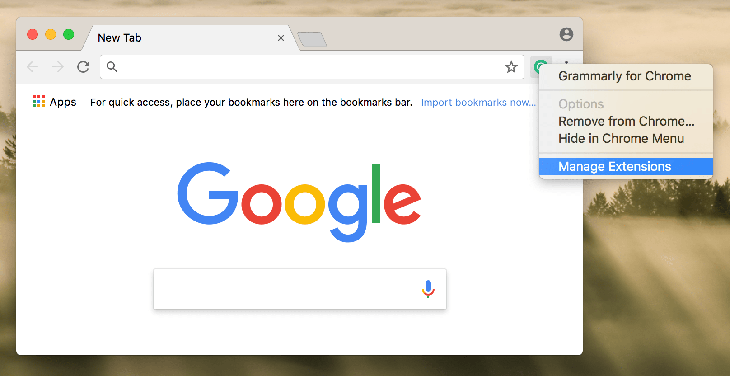
Nếu bạn sử dụng nhiều tiện ích mở rộng và muốn quản lý chung dễ dàng và nhanh chóng, hãy xem xét việc cài đặt trình quản lý tiện ích mở rộng nhanh. Tiện ích SimpleExtManager trên Google Chrome sẽ là một lựa chọn mà bạn nên cân nhắc.
Trên đây là bài viết chỉ ra lí do Google Chrome ngốn RAM và cách giảm ngốn RAM hiệu quả. Mong rằng tự thông tin trên, bạn sẽ biết cách dùng Chrome sao cho đúng cách và tiết kiệm RAM nhất
Cảm ơn bạn đã xem bài viết Lí do Google Chrome ngốn RAM và cách giảm ngốn RAM hiệu quả tại Neu-edutop.edu.vn bạn có thể bình luận, xem thêm các bài viết liên quan ở phía dưới và mong rằng sẽ giúp ích cho bạn những thông tin thú vị.
